windows7旗舰版怎么重装步骤展示[多图]
教程之家
Win7
windows7旗舰版系统功能比较丰富,系统也稳定,兼容性高,因此很多人都想使用该版本系统。那么windows7旗舰版怎么重装呢?下面小编就教大家一个简单的重装windows7旗舰版系统教程。
一键重装windows7旗舰版系统步骤如下:
1、首先下载安装系统工具并打开,然后在线重装界面中选择需要安装的windows7旗舰版系统,点击安装此系统。(注意在安装前备份好c盘重要资料,关掉电脑上的杀毒软件)
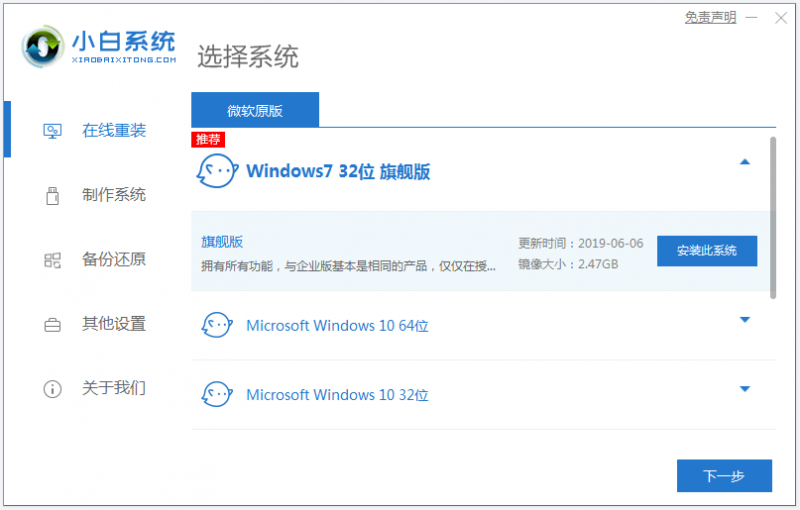
2、等待软件开始下载系统win7旗舰版镜像文件资料等,无需操作。
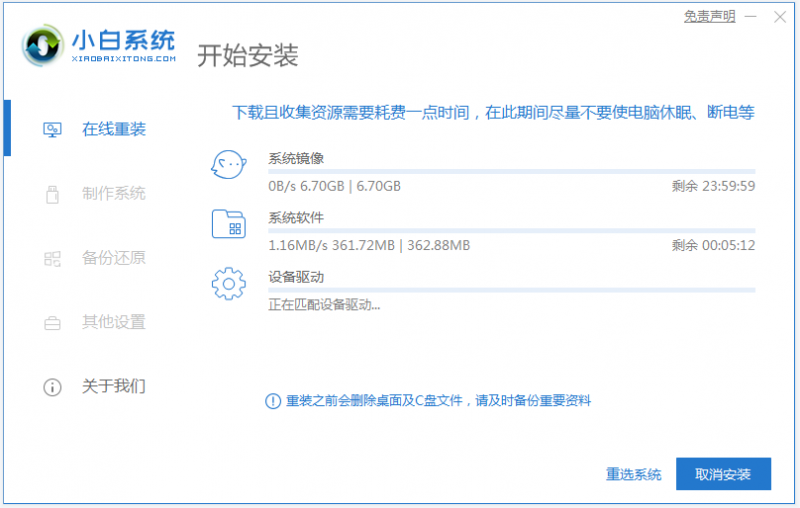
3、部署完成后,选择重启电脑。
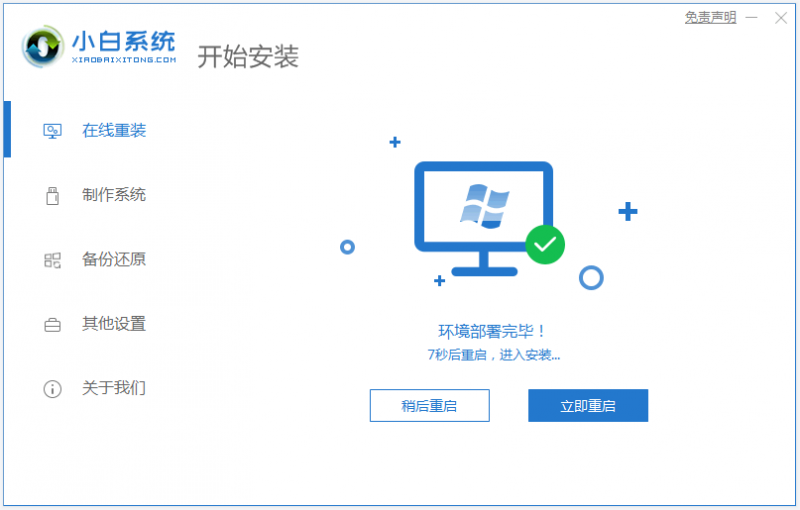
4、电脑重启后进入了开机选项界面,我们选择xiaobai-pe系统进入。
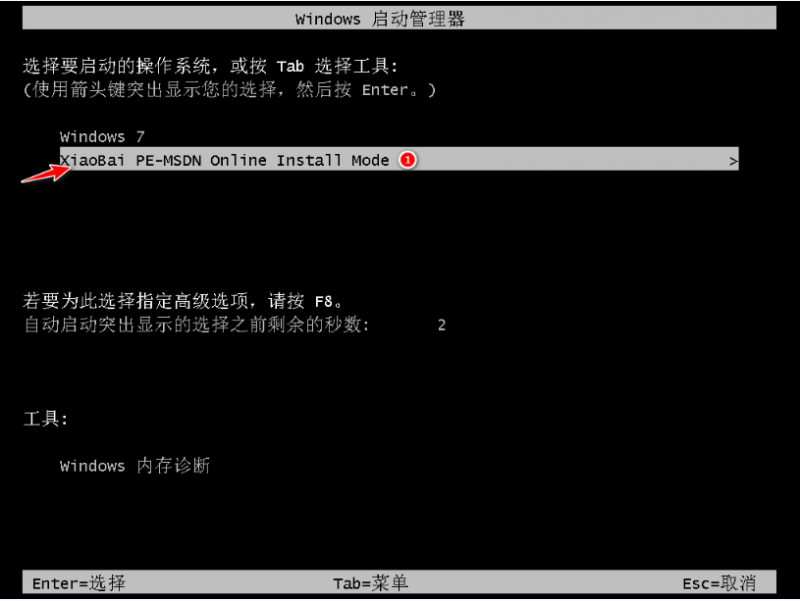
5、进入pe系统后,小白装机工具便开始自动安装win7旗舰版系统。
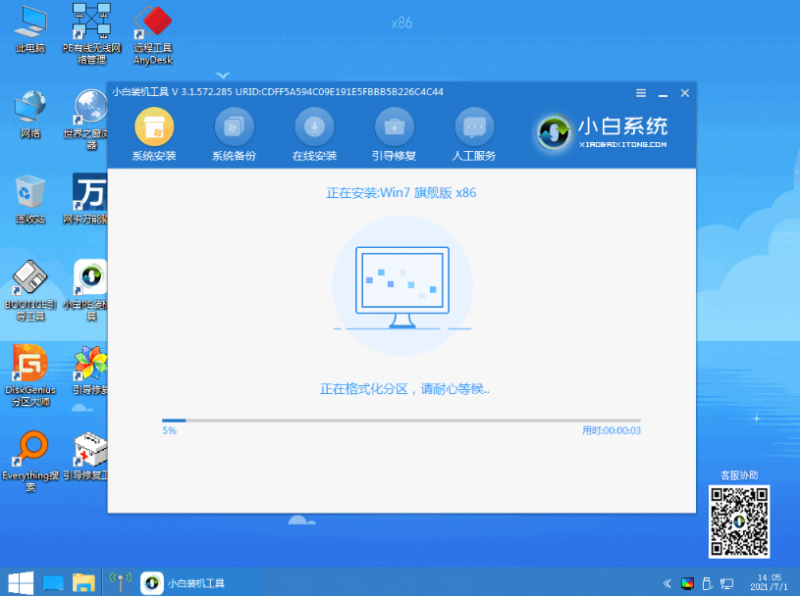
6、安装完成后,点击立即重启。
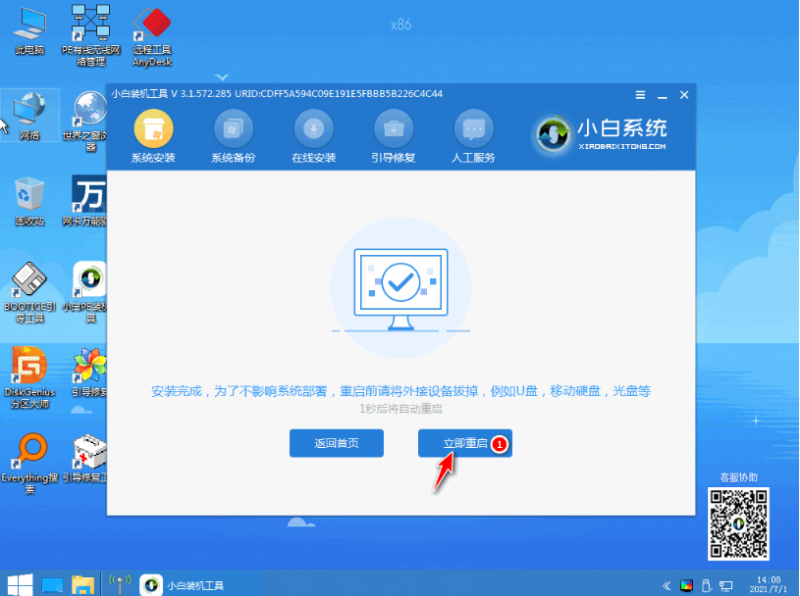
7、耐心等待安装完成,直到进入系统windows7旗舰版桌面即表示安装成功。

以上便是简单的重装windows7旗舰版系统教程,有需要的小伙伴可以参照教程操作哦。
![笔记本安装win7系统步骤[多图]](https://img.jiaochengzhijia.com/uploadfile/2023/0330/20230330024507811.png@crop@160x90.png)
![如何给电脑重装系统win7[多图]](https://img.jiaochengzhijia.com/uploadfile/2023/0329/20230329223506146.png@crop@160x90.png)

![u盘安装win7系统教程图解[多图]](https://img.jiaochengzhijia.com/uploadfile/2023/0322/20230322061558376.png@crop@160x90.png)
![win7在线重装系统教程[多图]](https://img.jiaochengzhijia.com/uploadfile/2023/0322/20230322010628891.png@crop@160x90.png)
![win7一键系统重装教程演示[多图]](https://img.jiaochengzhijia.com/uploadfile/2022/0918/20220918150111101.png@crop@240x180.png)
![windows7笔记本键盘失灵的三种解决方法[多图]](https://img.jiaochengzhijia.com/uploads/allimg/200515/13460V149-0-lp.png@crop@240x180.png)
![电脑系统U盘重装步骤win7[多图]](https://img.jiaochengzhijia.com/uploadfile/2023/0316/20230316013544821.png@crop@240x180.png)
![图文演示redmibook13重装系统win7教程[多图]](https://img.jiaochengzhijia.com/uploadfile/2022/0326/20220326005841833.png@crop@240x180.png)